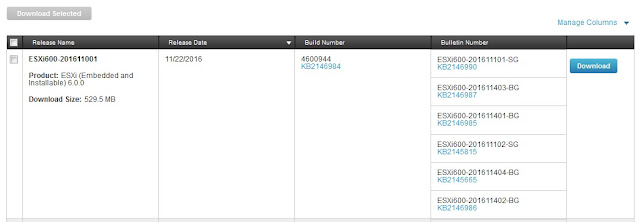Se presento el siguiente problema en el servidor Zabbix-proxy, no actualizaba los registros
Revisando los logs "zabbix_proxy.log"
[Z3005] query failed: [1062] Duplicate entry 'XXXXXXX' for key 'PRIMARY' [insert into proxy_history
Revisando habia problemas con la tabla proxy_history
Ejecutamos el comando en la consola
# mysqlcheck --auto-repair=true -u userzabbix -p basedatoszabbix
Despues de revisar sale este mensaje
zabbixdb.proxy_history
warning : Table is marked as crashed
warning : 2 clients are using or haven't closed the table properly
warning : Found 2537320 deleted space in delete link chain. Should be 2537332
error : Found more than the expected 41959 deleted rows in delete link chain
error : record delete-link-chain corrupted
error : Corrupt
Repairing tables
zabbixdb.proxy_history
warning : Number of rows changed from 4 to 1
status : OK
# service zabbix-proxy stop
# service zabbix-proxy start
Se valida que los datos estan ingresados sin problemas y en el archivo logs del proxy
no se tiene ningun error
Fuente: http://www.heystephenwood.com/2012/12/zabbix-server-query-failed-duplicate.html